Öffnen Sie die CAL-Dateien ganz einfach mit Microsoft Office Word
- Das Öffnen eines CAL-Dateiformats erfordert ein Verständnis des Dateiformats und der damit verbundenen spezifischen Anwendung.
- Die Dateierweiterung .cal ist ein standardisiertes Format für den Austausch von Planungsinformationen zwischen Anwendungen und Plattformen.
- Sie können die Datei mit Microsoft Word und AutoCAD öffnen.
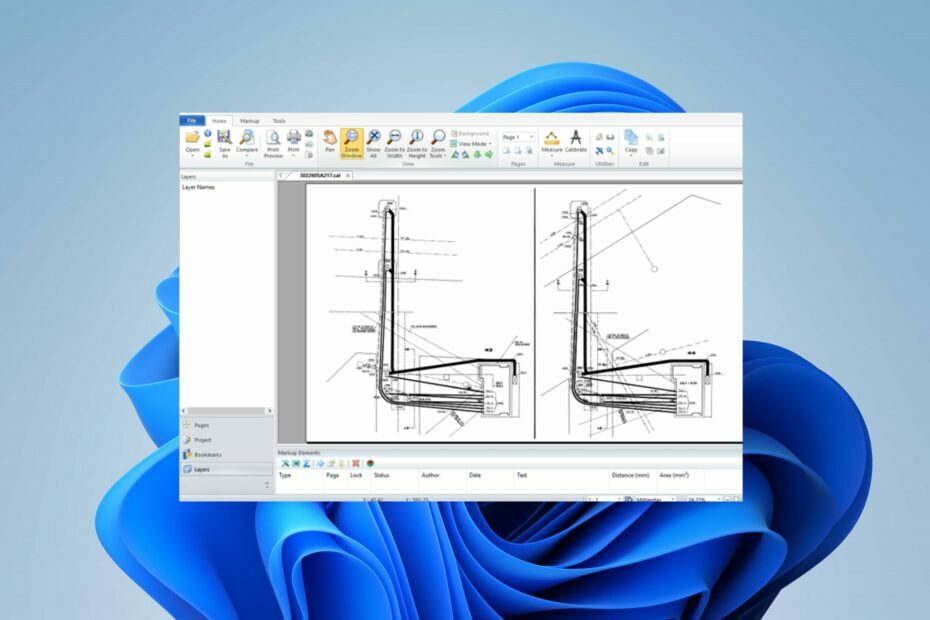
XINSTALLIEREN, INDEM SIE AUF DIE DOWNLOAD-DATEI KLICKEN
- Laden Sie Fortect herunter und installieren Sie es auf Ihrem PC.
- Starten Sie den Scanvorgang des Tools um nach beschädigten Dateien zu suchen, die die Ursache Ihres Problems sind.
- Klicken Sie mit der rechten Maustaste auf Starten Sie die Reparatur damit das Tool den Reparaturalgorithmus starten konnte.
- Fortect wurde heruntergeladen von 0 Leser diesen Monat.
Das Dateiformat ist die Datenstruktur einer Datei, die die gespeicherten Informationen, den Zugriff und die Interpretation durch Software bestimmt. Das Öffnen von CAL-Dateien erfordert jedoch ein Verständnis der jeweiligen Datei. Daher stellen wir eine Anleitung zum Öffnen einer CAL-Datei zur Verfügung, was für Benutzer von Windows-Betriebssystemen ein Problem darstellt.
Schauen Sie sich auch unseren ausführlichen Leitfaden an Der beste universelle Öffner für alle Dateitypen für einen PC mit Windows.
Welches Format hat eine CAL-Datei?
- Eine CAL-Datei ist ein Standarddateiformat zum Speichern von Kalenderdaten.
- Folgt dem iCalendar-Format, einem Standardformat zum Austausch von Kalenderinformationen zwischen Anwendungen und Plattformen.
- Enthält Ereignisse, Termine und andere Planungsdetails, einschließlich Start- und Endzeiten, Wiederholungsmuster, Erinnerungen und Beschreibungen.
- Sie können Kalenderdaten zwischen verschiedenen Softwareprogrammen importieren oder exportieren, beispielsweise E-Mail-Clients, Terminplanungsanwendungen oder Online-Kalenderdiensten.
Wie öffne ich eine CAL-Datei?
1. Mit Microsoft Word öffnen
- Starte den Microsoft Word App auf Ihrem PC und klicken Sie auf Büro Symbol.
- Wählen Offen aus den Optionen in der Microsoft Word-Menü.

- Navigieren Sie zu CAL-Datei Klicken Sie auf das Verzeichnis, das Sie öffnen möchten, markieren Sie es und wählen Sie es aus Offen Taste.

Microsoft Word ist eine Textverarbeitungs-App zum Öffnen des CAL-Dateiformats. Sehen Sie sich unsere ausführliche Anleitung zum Herunterladen an Kostenlose Microsoft Word-Software unter Windows 11.
2. Öffnen Sie die CAL-Datei mit AutoCAD
- Herunterladen AutoCAD von dem Microsoft Store, installieren Sie es und öffnen Sie es auf Ihrem Computer.

- Navigieren Sie zu Menüleiste und klicken Sie auf Einfügung Tab.
- Klick auf das Rasterbild, suchen Sie die .cal-Datei auf die Sie zugreifen möchten, und fahren Sie mit dem Öffnen fort.
- Stellen Sie die ein auf 1 skalieren und löschen Sie das angegebene Kontrollkästchen auf dem Bildschirm.
- Wählen Sie den Ort aus, an dem Sie das Bild platzieren möchten.
AutoCAD ist eine App für computergestütztes Design, die alternativ zum Zugriff auf die Dateierweiterungen .cal verwendet wird. Wir haben einen Leitfaden mit allem, was Sie wissen müssen AutoCAD-Software für Windows 10/11
- So migrieren Sie ordnungsgemäß von Net Core 3.1 auf Net 6
- So entfernen Sie die Pride-Flagge aus der Taskleiste von Windows 11
- Erstellen Sie ein Paritätsvolumen mit Speicherplätzen [2 einfache Möglichkeiten]
- Bluestacks für Windows 11: Herunterladen und Installieren
- 4 schnelle Möglichkeiten, einen Monitor mit der Tastatur auszuschalten
3. Über Cal Raster
- Laden Sie die herunter Cal Raster App auf Ihrem Computer.
- Navigieren Sie zu .cal Wählen Sie die Datei aus, die Sie öffnen möchten Dateimanager und klicken Sie mit der rechten Maustaste darauf.
- Wählen Öffnen mit und klicken Sie auf Cals Raster aus dem Unterkontextmenü.
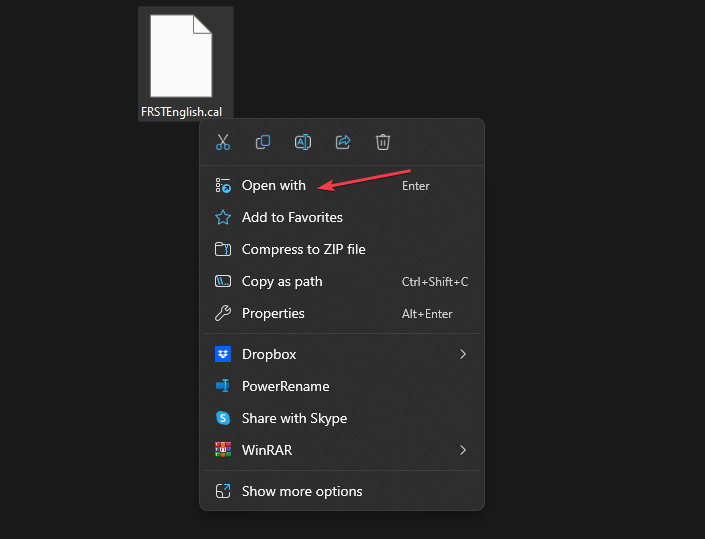
Wenn Sie die Cal Raster-App auf Ihrem Gerät installieren, wird sie unter der Option „Öffnen mit“ auf Ihrem Computer aufgeführt und Sie können sie so einrichten, dass .cal-Dateien standardmäßig geöffnet werden.
Abschließend können Sie darüber lesen Dateierweiterungen anzeigen unter Windows 11. Schauen Sie sich auch unseren Leitfaden an Dateityp ändern dauerhaft auf Ihrem Windows.
Sollten Sie weitere Fragen oder Anregungen zu diesem Leitfaden haben, hinterlassen Sie diese bitte im Kommentarbereich.
Treten immer noch Probleme auf?
GESPONSERT
Wenn die oben genannten Vorschläge Ihr Problem nicht gelöst haben, kann es sein, dass auf Ihrem Computer schwerwiegendere Windows-Probleme auftreten. Wir empfehlen die Wahl einer All-in-One-Lösung wie Festung um Probleme effizient zu beheben. Klicken Sie nach der Installation einfach auf Anzeigen und Reparieren Taste und dann drücken Starten Sie die Reparatur.
![So öffnen Sie CAL-Dateien [3 einfache Methoden]](/f/7ce2cf5275a094176780c0e3f8420e72.png?width=300&height=460)